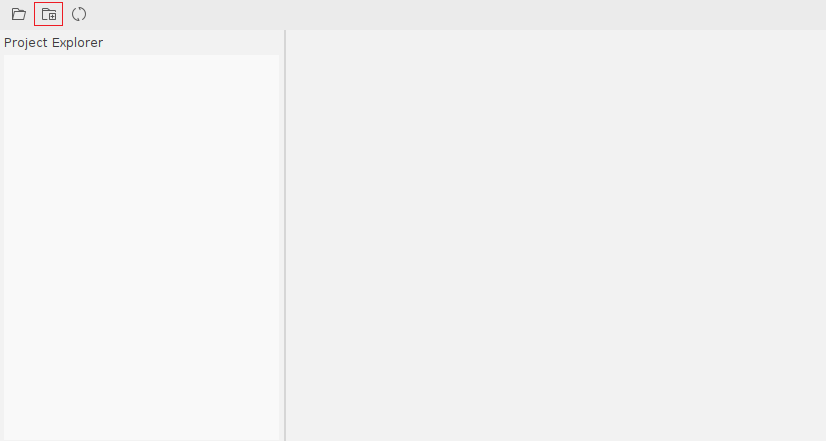配置步骤
通过以下步骤进入专家系统工具进行配置和分析:
- 选择并打开已编译完成的应用工程。
支持C/C++和Python应用工程,其中Python应用工程不需要编译。
- 单击菜单栏,弹出专家系统工具界面 。如图1所示。
- 单击图1界面左上角
 按钮,打开专家系统配置界面,可选择Remote Run和Local Run模式且每种模式下可选择OM only和Inference App专家系统分析模式。如下各图所示。图2 Remote Run OM only(Linux)
按钮,打开专家系统配置界面,可选择Remote Run和Local Run模式且每种模式下可选择OM only和Inference App专家系统分析模式。如下各图所示。图2 Remote Run OM only(Linux)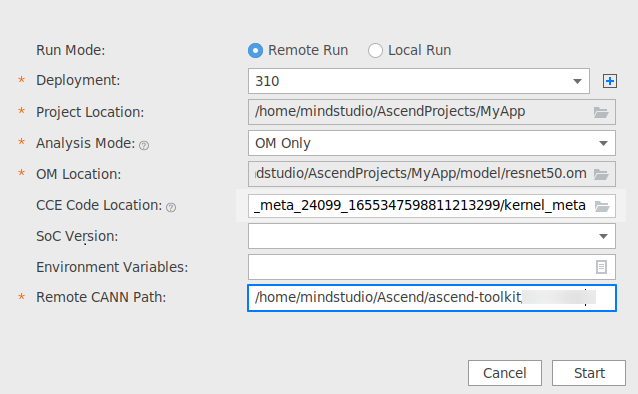 图3 Remote Run Inference App(Linux)
图3 Remote Run Inference App(Linux)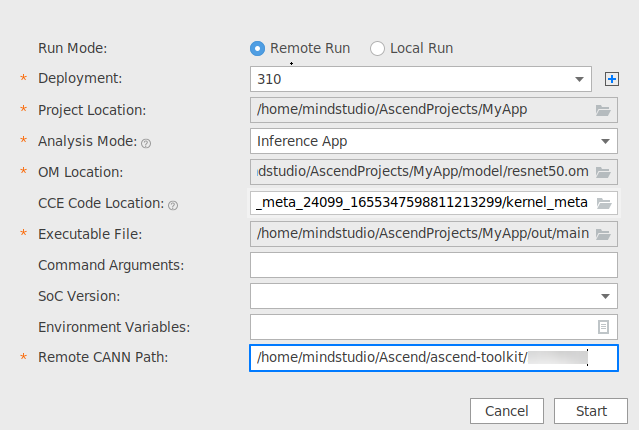 图4 OM only(Windows)
图4 OM only(Windows)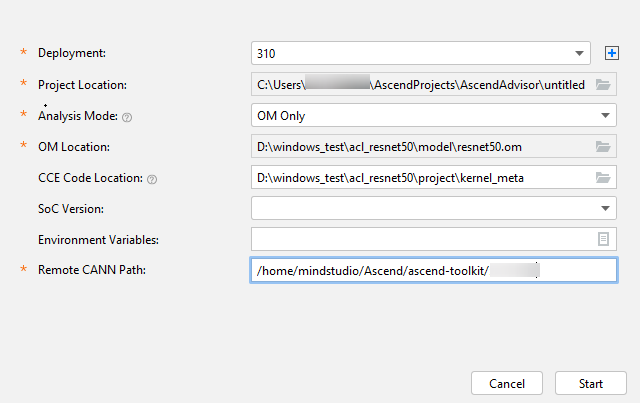 图5 Inference App(Windows)
图5 Inference App(Windows)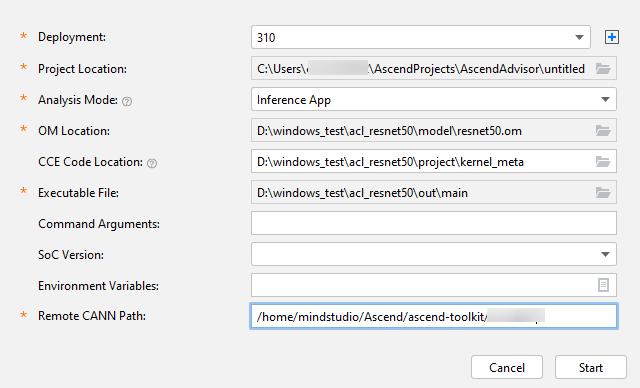
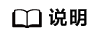
- 配置完成后,Deployment和对应的Environment Variables、Remote CANN Path参数为绑定关系,单击“Start”后参数值将被保存。再次配置时,如连接已配置过的Deployment,则Environment Variables、Remote CANN Path参数自动填充,可手动修改。
- 配置Deployment映射路径关系(Mappings)时,须指定真实地址,否则无法启动专家系统分析,界面提示“The specified Deployment Mappings Local Path does not exist.”。
图6 Local Run OM only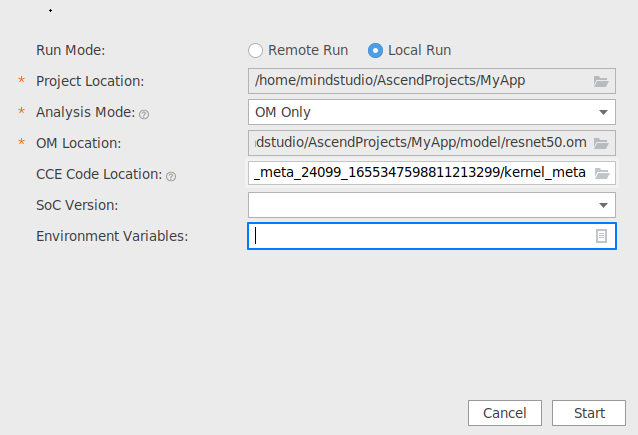 图7 Local Run Inference App
图7 Local Run Inference App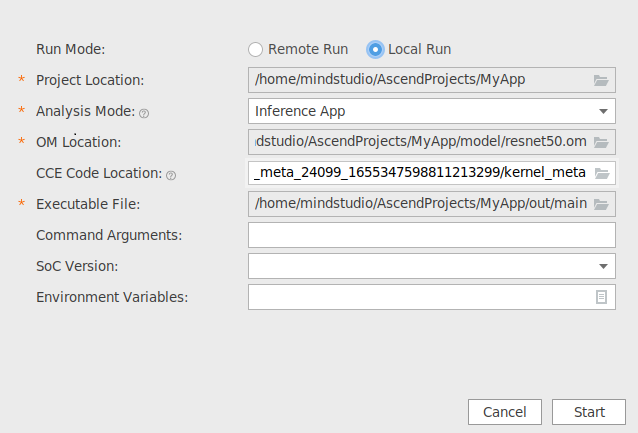
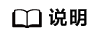
- OM only模式下无需指定可执行文件,直接进行内置标准专家系统分析,但分析结果可能不能完全体现用户应用的实际情况;Inference App模式需指定Executable File参数的可执行文件(支持指定二进制脚本文件main或Python脚本文件),可针对用户应用下的模型进行精准分析,结果更准确,但需要用户预先完成应用开发。请根据实际需求选择相应模式。
- 不建议调用与当前用户不一致的其它用户目录下的可执行文件(Executable File)和OM模型文件,避免提权风险。当选择其他用户下的文件时,系统将提示风险。
- Windows环境仅支持Remote Run模式。
表1 Executable Properties参数说明 参数
说明
Run Mode
- Remote Run:远程运行。
- Local Run:本地运行。
Windows使用场景下仅支持Remote Run,该参数不展示。
Deployment
运行配置,选择Remote Run模式时可见,必选配置。通过Deployment功能,详细请参见Deployment,可以将指定项目中的文件、文件夹同步到远程指定机器的指定目录。
Project Location
分析完成后的.json文件保存目录,默认为${HOME}/AscendProjects/AscendAdvisor/untitled,必选配置,可自定义。
Analysis Model
执行分析模式,必选配置,取值为:
- OM only:只对所选的OM模型进行分析。该模式下的可执行文件为内置标准可执行文件,无需手动指定。
- Inference App:对当前用户的应用下执行OM模型的分析,需指定Executable File参数的可执行文件main或Python脚本文件。
OM only模式只对模型进行标准化分析,若需要对用户应用下的模型进行精准分析请指定Inference App模式。
OM Location
指定OM模型文件,获取方式参见分析功能与输入数据的对应关系,必选配置。
CCE Code Location
指定CCE文件保存目录,获取方式参见分析功能与输入数据的对应关系,可选配置。不指定本参数时,专家系统的分析结果精度可能有所偏差。当前仅基于Roofline模型的算子瓶颈识别与优化建议功能需要。
Executable File
执行专家系统目标工程的可执行文件目录,支持指定二进制脚本文件main和Python脚本文件,获取方式请参见Linux场景编译运行,仅在指定Inference App模式时展示,必选配置。须保证Remote Run模式下指定的可执行文件能够在远端环境下正常编译与执行。
Command Arguments
用户APP的执行参数,由用户自行配置,参数之间用空格分隔,默认为空。Analysis Model选择Inference App时可见。
SoC Version
设置待分析文件所属设备的芯片版本。当前支持芯片为:
- Ascend310:表示待分析文件所属设备的芯片版本为Ascend310。
- Ascend310P1:表示待分析文件所属设备的芯片版本为Ascend310P1。
- Ascend310P3:表示待分析文件所属设备的芯片版本为Ascend310P3。
请根据所在环境选择对应的芯片类型。
Environment Variables
环境变量配置。可以直接在框中输入也可以单击
 后在出的弹窗内单击
后在出的弹窗内单击 填写。可选配置。
填写。可选配置。Remote CANN Path
远端运行环境CANN软件包安装路径,选择Remote Run模式时可见,必选配置。例如配置为Ascend-cann-toolkit安装目录/ascend-toolkit/{version}。
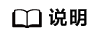
- 专家系统分析过程较为复杂,会产生较多的临时文件,因此执行专家系统分析前,需预留足够大的内存空间,否则可能造成进程终止。须进入服务器查看专家系统数据目录${data_path}/data/project所占空间大小,例如数据目录大小为100MB时,则需要预留1GB的内存空间。
- 分析数据文件:算子仿真文件、Profiling数据文件和CCE文件的每个文件大小均不能超过100MB;OM离线模型文件大小不能超过1GB。
- 完成配置后单击Start启动分析。完成分析后,展示分析结果如分析结果展示。